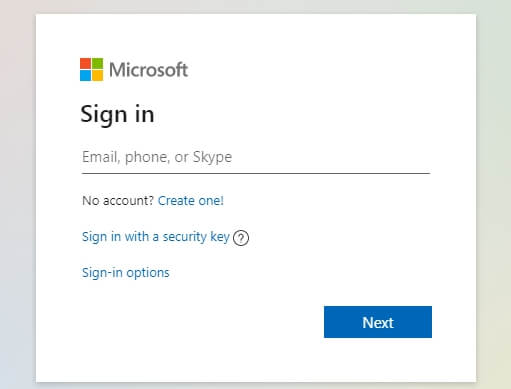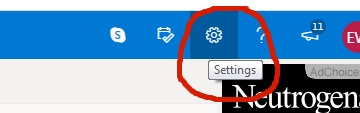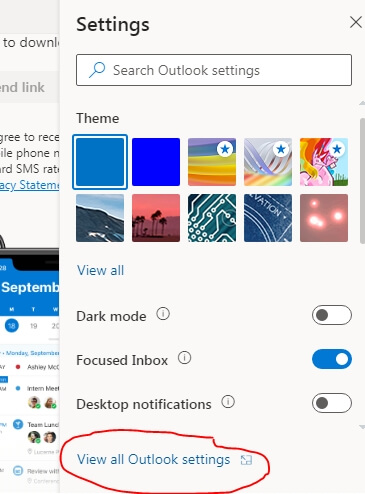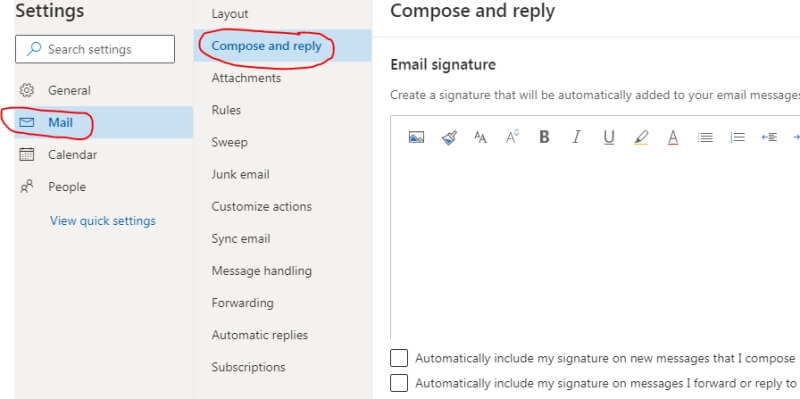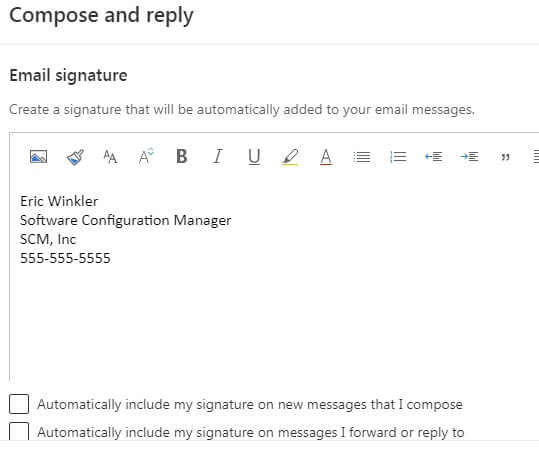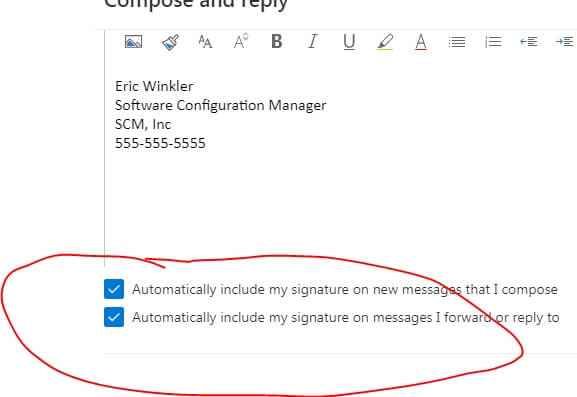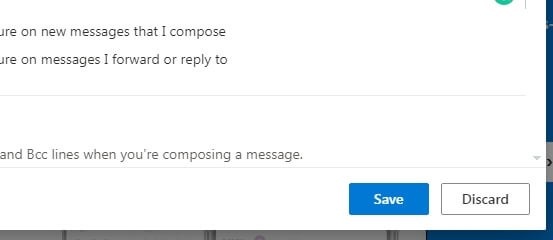7 trinn for å legge til en profesjonell e-postsignatur i Outlook
Hvis du er en hyppig e-postbruker, har du sannsynligvis sett e-post fra kolleger, kolleger, venner eller familie som har en signatur på slutten. Det kan gi navn, telefonnummer, stillingstittel og annen relevant informasjon. En signatur kan få en e-post til å se ekstremt profesjonell ut.
Mens det meste av elektronisk kommunikasjon nå er i form av direktemeldinger, tekstmeldinger, videochat eller sosiale medier, er e-post fortsatt mye brukt i næringslivet. På grunn av dette er det avgjørende å ha et profesjonelt utseende som skiller seg ut og lar andre vite hvem de kommuniserer med.
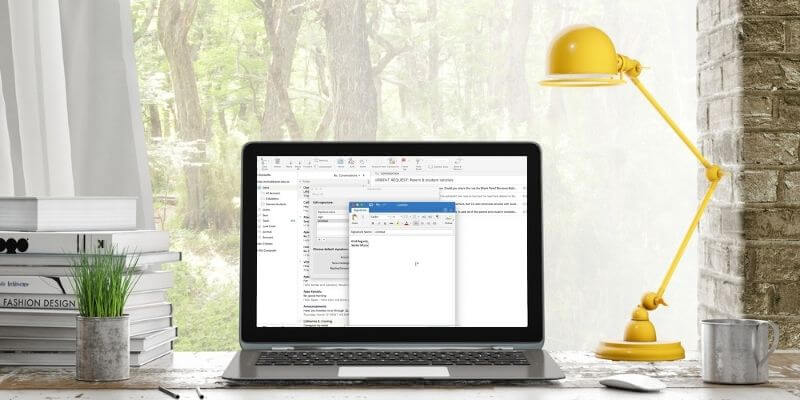
Er du en Outlook-bruker? Å lage en e-postsignatur i Microsoft Outlook er ganske enkelt; det kan gjøres på bare noen få minutter.
Hvis du allerede har en, og du har glemt hvordan du endrer den, viser vi deg hvordan. La oss se på hvordan du legger til eller endrer e-postsignaturen din. Etter det har vi tatt med noen merknader om hvordan du får det til å se profesjonelt ut.
Innholdsfortegnelse
Legg til en signatur i Microsoft Outlook
Å legge til en signatur i Outlook er en ganske enkel prosess. Vi vil gjøre dette i nettversjonen av Outlook, men det kan også gjøres ved å bruke nesten identiske trinn i Outlook-appen. Skjermbildene i denne artikkelen er fra nettversjonen av Outlook.
Trinn 1: Logg på Microsoft Outlook
Logg på Microsoft Outlook.
Trinn 2: Åpne Outlook-innstillingene
Åpne kontoinnstillingene dine. Gjør dette ved å klikke på innstillingsikonet øverst til høyre i nettleseren din.
Trinn 3: Klikk på ‘Vis alle Outlook-innstillinger’
Trinn 4: Klikk på Mail – Skriv og svar
På innstillingsmenyen klikker du på ‘Mail’ og deretter ‘Skriv og svar.’ Øverst i vinduet på høyre side av skjermen bør du umiddelbart se delen ‘E-postsignatur’.
Trinn 5: Legg til signaturinformasjonen din
Legg til alle tingene du vil skal vises i signaturen din. Se avsnittet nedenfor om hvordan du sørger for at din ser profesjonell ut.
Du kan endre fonter og bruke andre standard tekstformateringsalternativer. Det er også mulig å legge til bilder hvis du ønsker det.
Trinn 6: Velg Alternativer
Velg alternativer for å bestemme når signaturen skal brukes. Det kan inkluderes i nye meldinger og meldinger som du svarer på eller videresender.
Trinn 7: Lagre endringene dine
Ikke glem å klikke på ‘Lagre’-knappen i nedre høyre hjørne. Når du har lagret, er du ferdig; du bør ha en profesjonelt utseende signatur på e-postene dine.
Oppdater din Microsoft Outlook-signatur
Hvis du ikke er fornøyd med hvordan den nye signaturen din ser ut, ingen bekymringer. Det er enkelt å redigere det. Det er også vanlig at du må gjøre endringer når kontaktinformasjon endres, du får en ny stillingstittel, eller du bare vil pusse opp litt.
For å oppdatere den, følg bare de samme trinnene som ble brukt til å opprette den nye. Når du kommer til signaturdelen av innstillingene (trinn 4), klikk på tekstvinduet på høyre side, og rediger deretter tekstboksen slik at den ser ut slik du ønsker. Så enkelt er det. Ikke glem å lagre innstillingene dine.
Slik får du Outlook-signaturen til å se profesjonell ut
Det er mange måter å sikre at e-postsignaturen din ser profesjonell ut. Dine toppprioriteringer: Ta med fullt navn etterfulgt av jobb eller stilling, deretter kontaktinformasjon. Følgende er elementer som vil gi størst verdi.
1. Navn
Det kan være lurt å bruke ditt formelle navn. Utelat eventuelle kallenavn eller forkortede navn med mindre du har et mer uformelt arbeidsmiljø eller kunder.
2. Tittel
Dette kan være kritisk, spesielt for de som kanskje ikke kjenner deg godt eller ikke har jobbet med deg tidligere.
3. Firmanavn
Hvis du jobber for et selskap, må mottakerne vite navnet. Hvis du ikke jobber for et selskap, kan du sette noe som ‘Uavhengig kontraktør’ eller ‘Frelansutvikler.’ Du kan også utelate denne delen hvis du ikke representerer et selskap.
Når du legger til bedriftsinformasjon, kan du vurdere å legge til firmalogoen. Sjekk med bedriften din først for å se om de har spesifikke ting som de vil at du skal inkludere.
4. sertifiseringer
Du kan også liste opp eventuelle sertifiseringer som du eller din bedrift har. Sertifiseringer kan komme med en logo eller symbol som også kan legges til.
5. Kontaktinformasjon
Dette kan være den viktigste delen. Gi alternative måter noen kan komme i kontakt med deg på. Legg til telefonnummeret ditt, bedriftens nettsted eller andre metoder du måtte ha. Du kan også inkludere e-postadressen din selv om den allerede er i meldingen i ‘Fra’-delen. Det skader ikke å ha det der hvor noen lett kan se det og få tilgang til det.
Vurder å koble til profesjonelle sosiale medier-kontoer som LinkedIn eller andre som representerer virksomheten din.
7. Foto
Et bilde av deg selv er valgfritt, men det er fint for folk å se hvem de kommuniserer med. Hvis bedriftskulturen din er formell, sørg for å bruke et profesjonelt utseende.
Hva du ikke bør inkludere i Outlook-signaturen din
Som du kan se, vil signaturdelen tillate deg å legge til en overflod av tekst eller bilder, men det er ingenting galt med å holde det enkelt. Målet er å gi data som gir størst verdi til meldingene dine.
Ikke overdriv. Hvis du legger til for mye, kan det se rotete ut. Overbelastning av informasjon kan føre til at mottakeren bare ignorerer den, spesielt hvis de har det travelt.
Du vil ofte se folk inkludere en slags sitat eller ordtak i e-postsignaturen. Jeg anbefaler mot dette med mindre det er et motto eller slagord for din bedrift. Sitater kan ofte være meningsfulle, politiske eller kontroversielle; du kan risikere å fornærme noen. Hvis du ønsker å være profesjonell, er sitater noe du bør unngå.
En siste ting å tenke på: unngå å gjøre signaturen din for distraherende. Du vil at det skal bli lagt merke til, men du vil heller ikke at det skal være så iøynefallende at det tar bort fra budskapet ditt.
Signaturen skal fortelle folk hvem du er, hva du gjør, hvem du jobber for, hvordan de kan kontakte deg, og muligens hvorfor de kan stole på deg.
Hvorfor du trenger en e-postsignatur for Outlook
Det er noen andre gode grunner til å ha en forhåndsformatert moniker. Selv om de kan virke enkle, ikke undervurder betydningen deres.
Som vi allerede har sett, får en e-postsignatur meldingene dine til å se mer profesjonelle ut. En signatur kan spare verdifull tid.
Selv om det kanskje ikke virker som mye, kan det å sende ut flere e-poster og hele tiden legge til navnet ditt og andre detaljer ta unna andre oppgaver. Med en forhåndsdefinert standard er det én ting mindre du må gjøre for hver melding.
En signatur sikrer også at navnet ditt og andre detaljer alltid er inkludert i hver e-post. Du vil ikke glemme å legge til all viktig kontaktinformasjon. En standard signatur holder kontaktinformasjonen din konstant, slik at du vet at du sender nøyaktig det samme til hver mottaker.
Det er en siste grunn: mottakeren vil vite hvem de mottar meldingen fra. E-postadresser er ofte blandede deler av navnene våre kombinert med tall eller andre bokstaver.
Som et resultat kan det hende at personen som mottar meldingen ikke kjenner ditt fulle navn. En formell signatur sikrer at mottakeren vet hvem du er.
Avsluttende ord
Din Outlook-e-postsignatur er en viktig del av kommunikasjonen din. Den gir informasjon om deg og gir leserne dine alternative måter å kontakte deg på. Det sparer tid når du skriver og sender e-poster siden du ikke trenger å fylle ut gjentatt tekst kontinuerlig.
Når du har konfigurert Outlook-signaturen din, sørg for å gjennomgå den ofte og sørge for at du holder den oppdatert hvis noe endres.
Forhåpentligvis har denne artikkelen hjulpet deg med å sette opp din profesjonelle e-postsignatur i Outlook. Ta gjerne kontakt med oss med spørsmål eller kommentarer.
Siste artikler